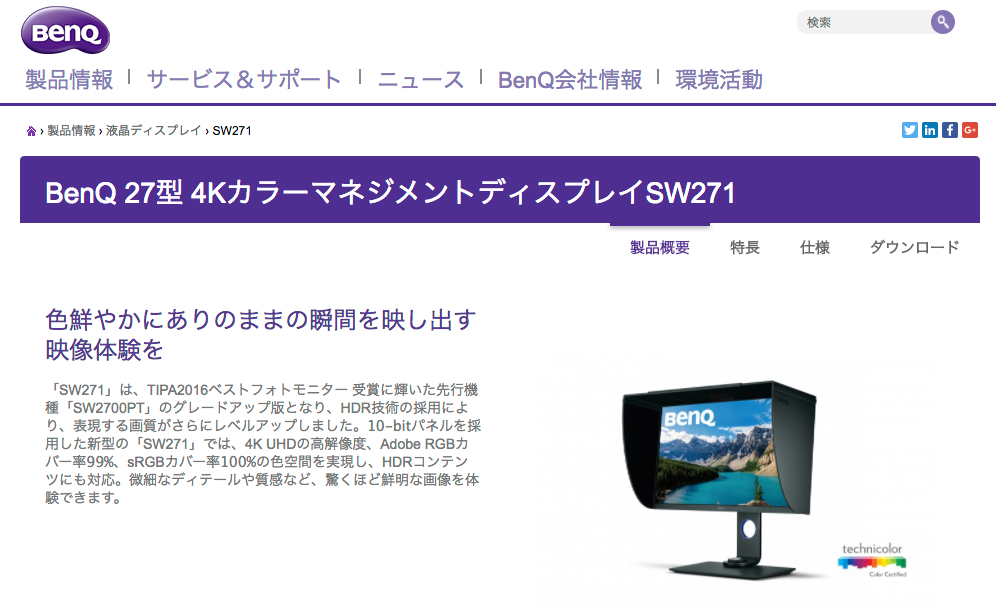平日日中は会社員デザイナーを、定時後や休日はブロガーをしています、むねさだ(@mu_ne3)です。
もう公私ともに常にパソコンで作業をし続けている状況です。
主にPhotoshopやIllustrator、Lightroomを使うことが多いのですが、そうなってくるとディスプレイモニターの「色の再現率が良いこと」と「解像度」は大切なんですよね。
ということで、自宅用のディスプレイはBenQのカラーマネジメントディスプレイ「SW2700PT」を購入して使っています。
そんな愛用しているBenQさんから「新しく発売されることになった4Kのディスプレイを使ってみませんか?」とお声がけ頂いたので、3週間ほど借りて使わせて頂きました!
これがもう…、当然画面は綺麗だし、作業スペースが広がることで作業効率をグッと上げてくれる製品でしたのでご紹介したいと思います。
27インチ4Kのカラーマネージメントディスプレイ「SW271」
ということでご紹介しますのは、BenQの4Kカラーマネジメントディスプレイ「SW271」。
BenQ カラーマネージメントモニター ディスプレイ SW271 27インチ/4K UHD/HDR対応/IPS/DP,HDMI,USB Type C(電源供給なし)搭載/遮光フード付
巨大な箱に入って届くので「あれ?32インチじゃなく27インチだよね?」と確認してしまうほど。

大きさが伝わるようにiPhone6sを横に置いておきます。
さて、箱の中身はこんな感じ。

ディスプレイ本体+土台+ケーブルや遮光フードが入った箱です。
ディスプレイと土台とは、特に工具も必要なく手で締めるだけで取り付け可能なので楽チン!

ガコッとはめると完成です!

小さい箱にはこのようにケーブルがいっぱい!

HDMIケーブル、miniDP to DPケーブル、USBケーブル、USB Type-Cケーブル、電源ケーブル。それに、ワンタッチでディスプレイの設定を切り替えられるリモコンです。
あらかじめ想定されそうな接続ケーブルが一式入っているのはありがたいですよね。
早速使ってみる!
では、早速我が家のMacBookPro 13inch Retinaと接続してみましょう!
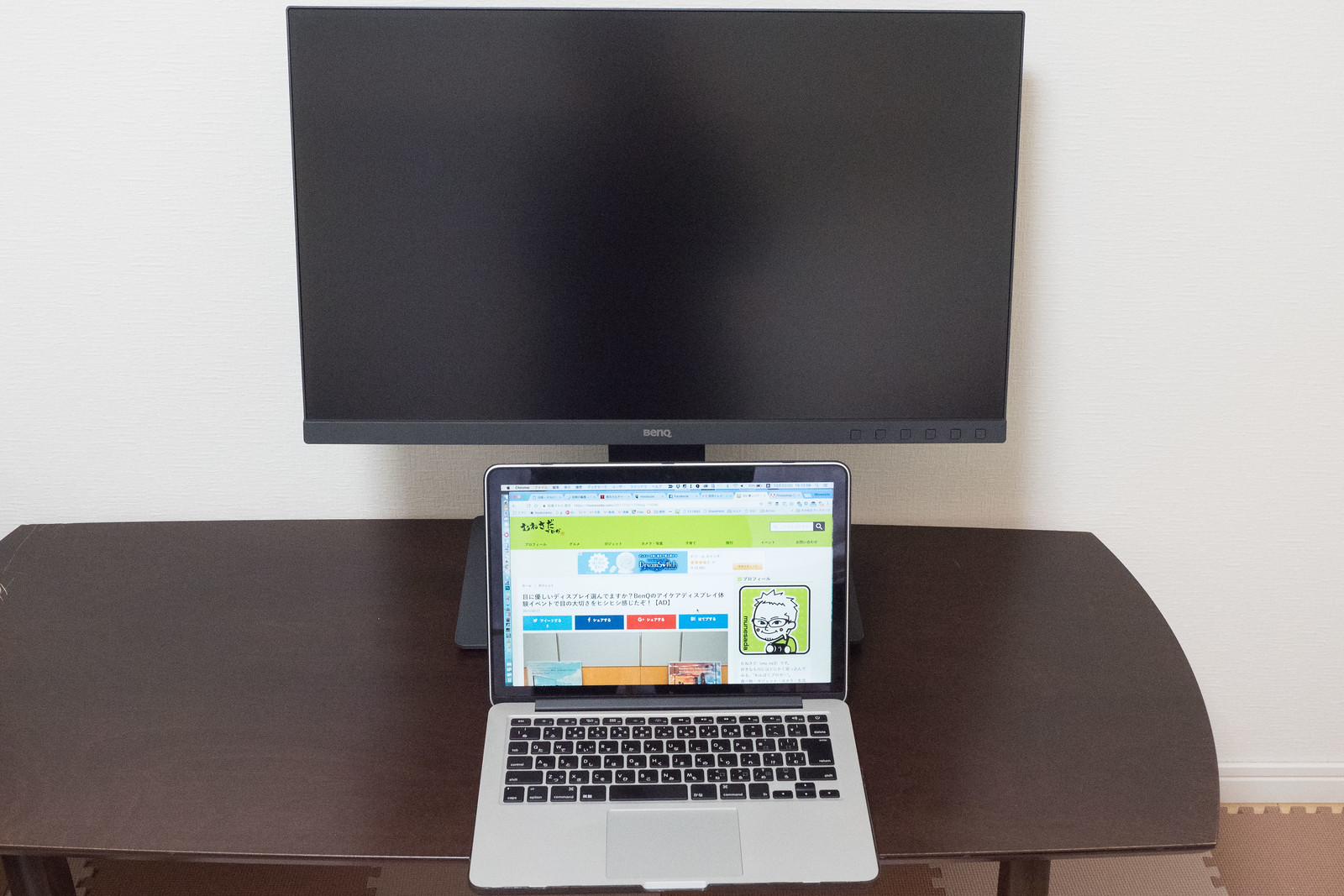
ちなみに、ディスプレイを90度回転させて、縦長にするとこんな感じ!すごい迫力!

ウェブサイトなど縦長い表示が必要な場合はこのようにして使うこともできます!
そうそう、この縦長の状態にするとケーブルを挿しやすいのでメンテナンスする時やケーブルを付け替えたりする時にもこの回転する機構は便利です。

早速ケーブルを接続してみると、出ましたっ!4K(3840×2160)の選択肢!
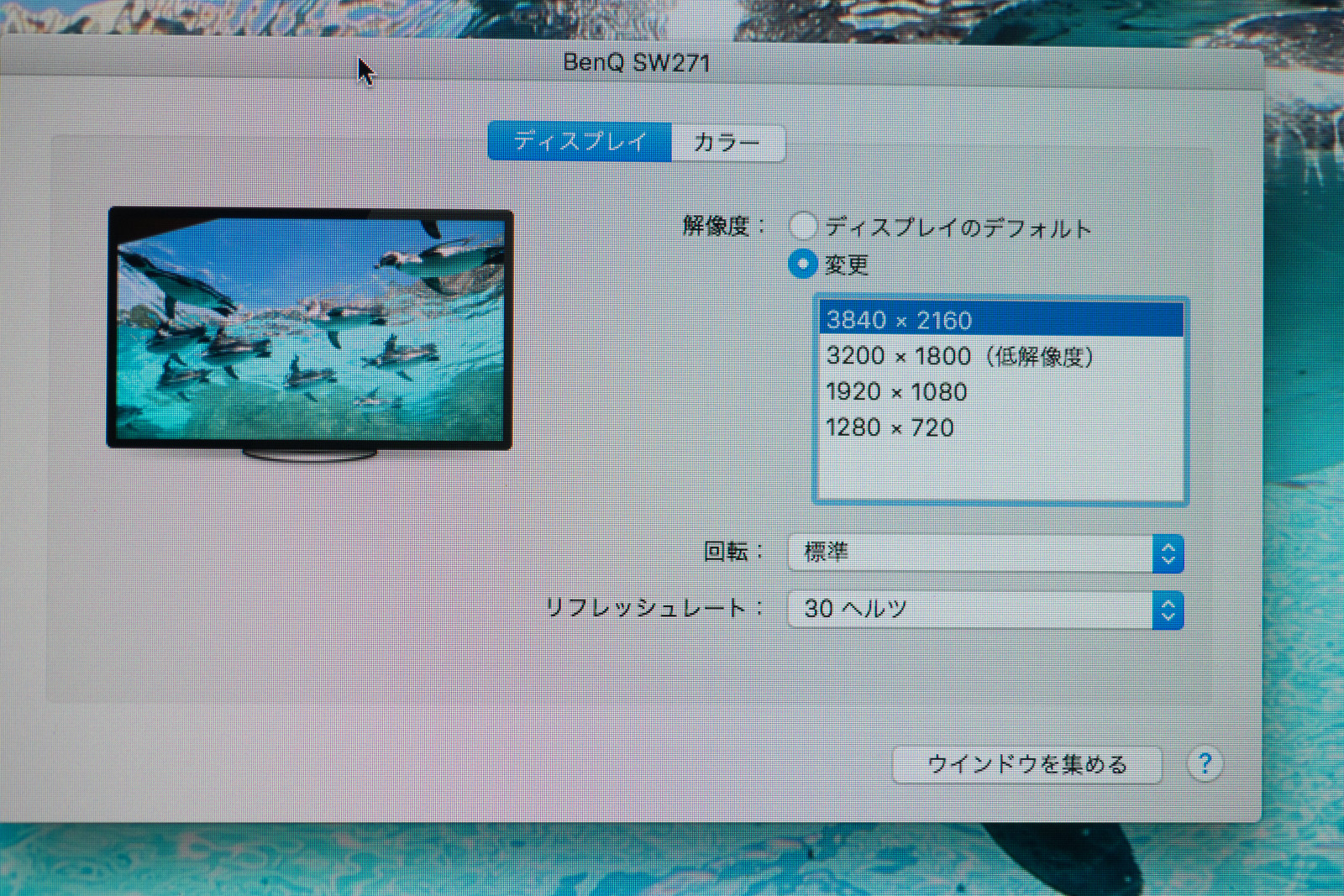
フルHD(1920×1080)の4倍の面積ですからね!
めっちゃ広いデスクトップ!これはすごい!
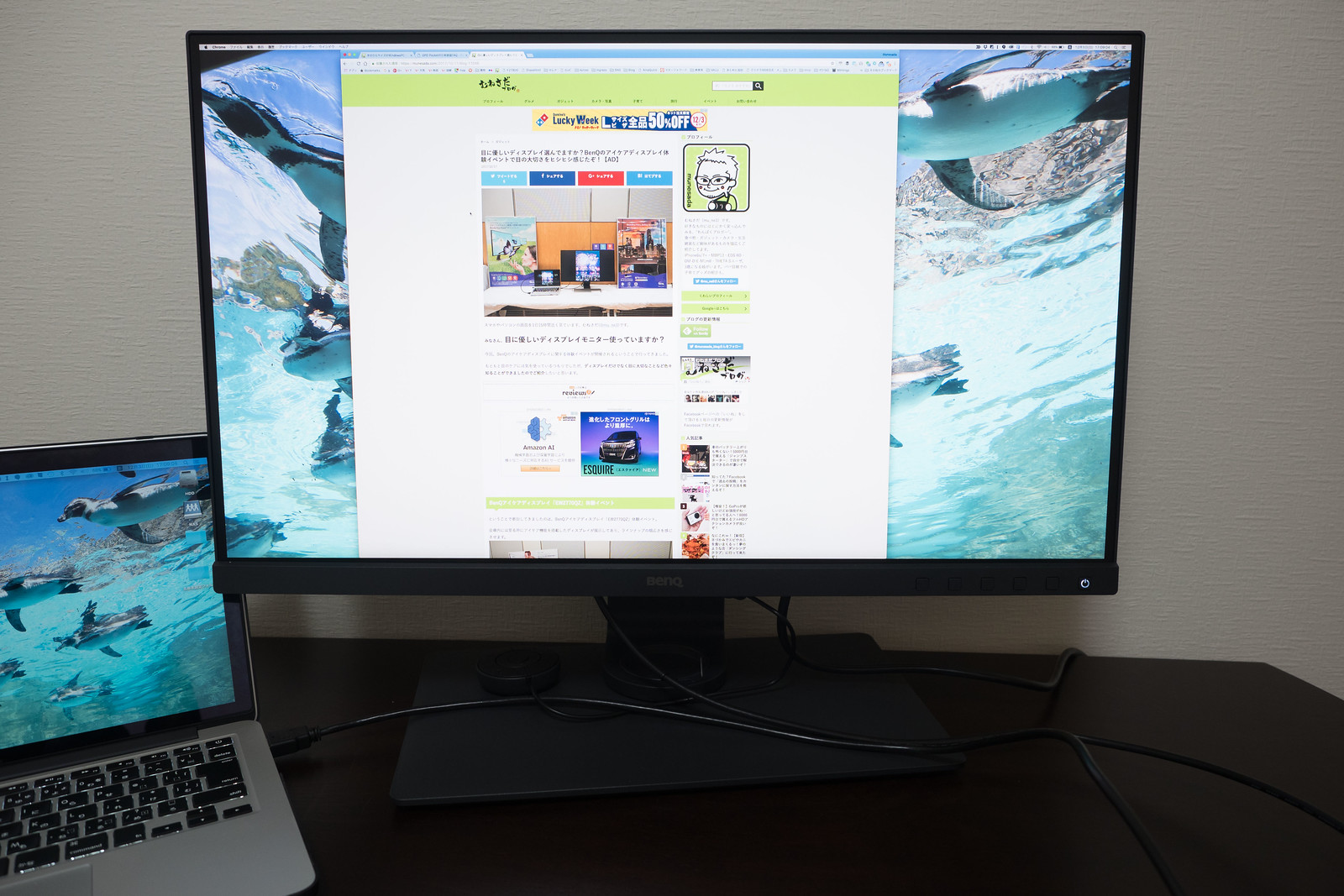
更に、フレームも細いのでかなりスタイリッシュに見えます。
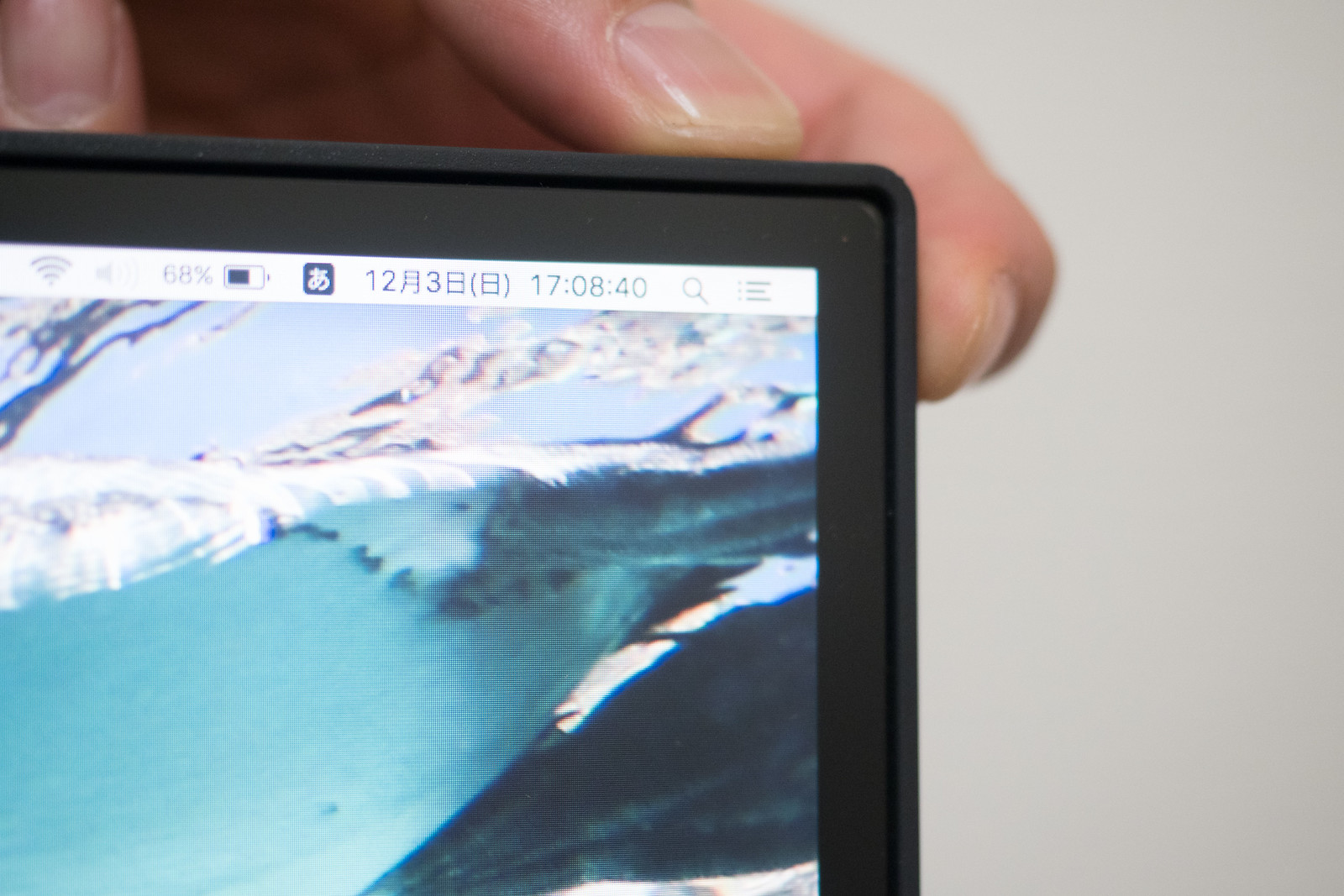
フレーム枠自体は2~3mmで、モニター内部にまた数ミリの黒い枠がある感じです。
ちなみにUSB Type-C対応の機種を持っている人はこちらでも接続できます。
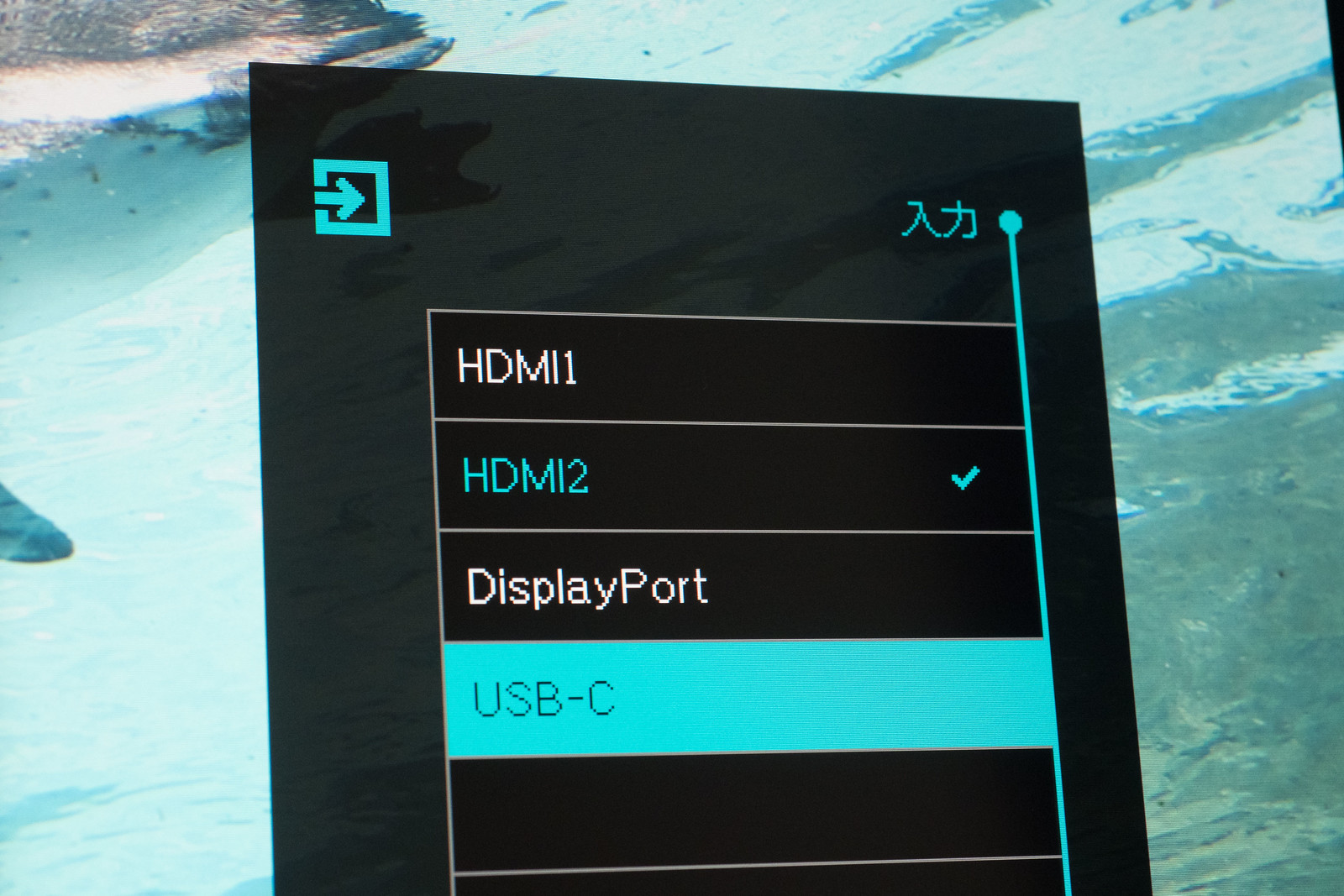
最近のMacの人や一部のWindows機は対応していると思いますが我が家には無いのでこの辺りの確認はできませんでした…。残念。
別で購入すると数万円する遮光フードが純正で付属!
そうそう!このBenQのSW271の特徴の1つが、遮光フードが標準で付属してくる点。

これ、他のディスプレイメーカーだと別売で、数万円で売られていたりしますからね。
しかも、横置き・縦置き、両方に対応する遮光フードなんですよっ、これ!
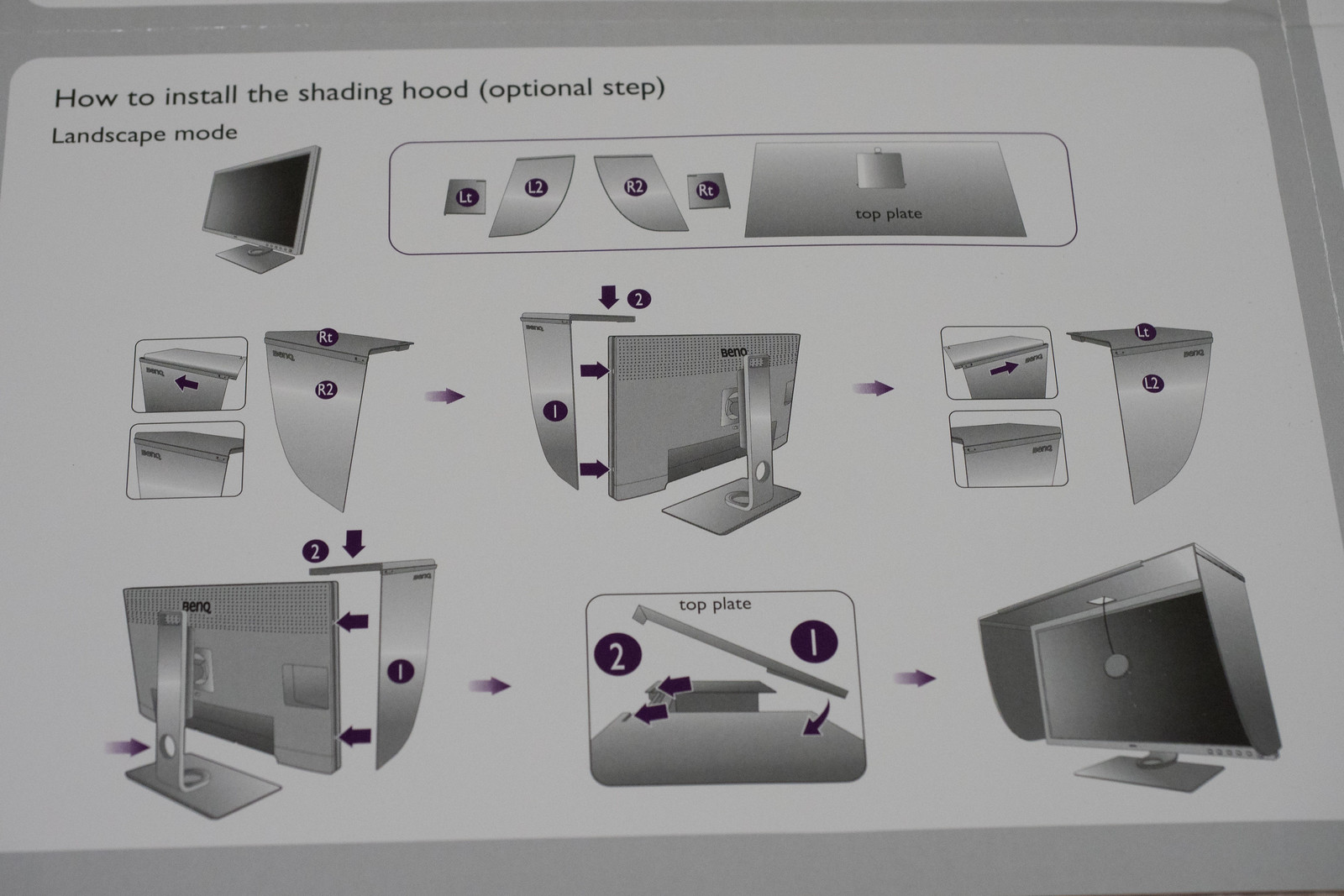
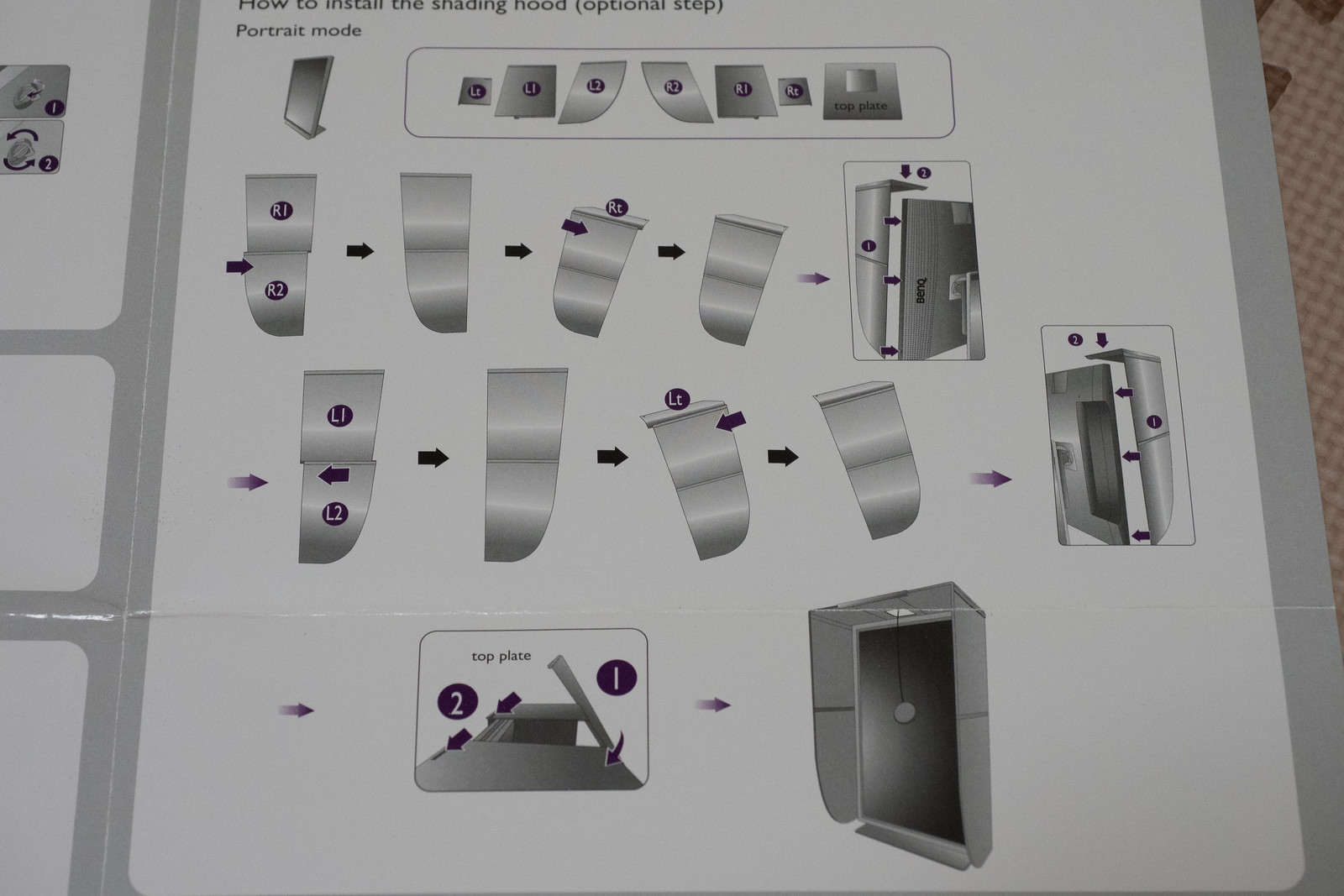
箱から取り出して、説明書を見ながらディスプレイにつけていきます。

パーツには内側に型押しで番号が書かれていて、縦用か横用かが分かります。今回は横用のパーツを使って組み立てます。
ということで、これが遮光フードを取り付けた「SW271」です!か、カッコいいっ!

この遮光フードは、天井の照明など外部の光がディスプレイに映り込むことを防いでくれ、より正確な色や明るさで画面を確認できる、まさにプロ向けのアイテム!
4Kディスプレイを使うような人はこだわりが強かったりプロ、セミプロの人も多いはずですからね。
実際に使って見た!
前置きが長くなりましたが、4Kのカラーマネジメントディスプレイ「SW271」を実際に使ってみた感想をお伝えしていきます。
もう、何より画面が綺麗で、しかも4Kで超高精細!

32インチの4Kディスプレイは見たことがありますが、あれは個人的には画面が大きすぎてもはやテレビなんですよ…。
その点27インチはパソコンディスプレイとしては最適サイズだと思いますね。

遮光フードもあり、天井灯などの映り込みも気になりません!
そして、こちらのOSDコントローラーも標準で付いてきます。

あらかじめ設定しておいたディスプレイ設定をワンタッチで切り替えられるので、「Adobe RGB」「S RGB」「モノクロ」などをさっと切り替えられます。
個人的には設定をカスタマイズして、「Adobe RGB」「S RGB」「輝度と色温度を落として目に優しい設定」にして使っていました。
この写真から4Kのすごさ、わかりますかね。圧倒的な作業スペース!

普段Lightroomというアプリを使っている人ならば驚くと思いますが、「マスクのウインドウ」を開きながら、ウインドウ下部にある「かすみの除去」までスクロールなしで表示してるんですよ!
これにより、現像作業中の無駄な縦スクロールの回数が何十回も減らすことができます。
そして、引き込まれるような画面の美しさ…。写真や映像を扱う人にとっては、一度使うと手放せないと思いますね。
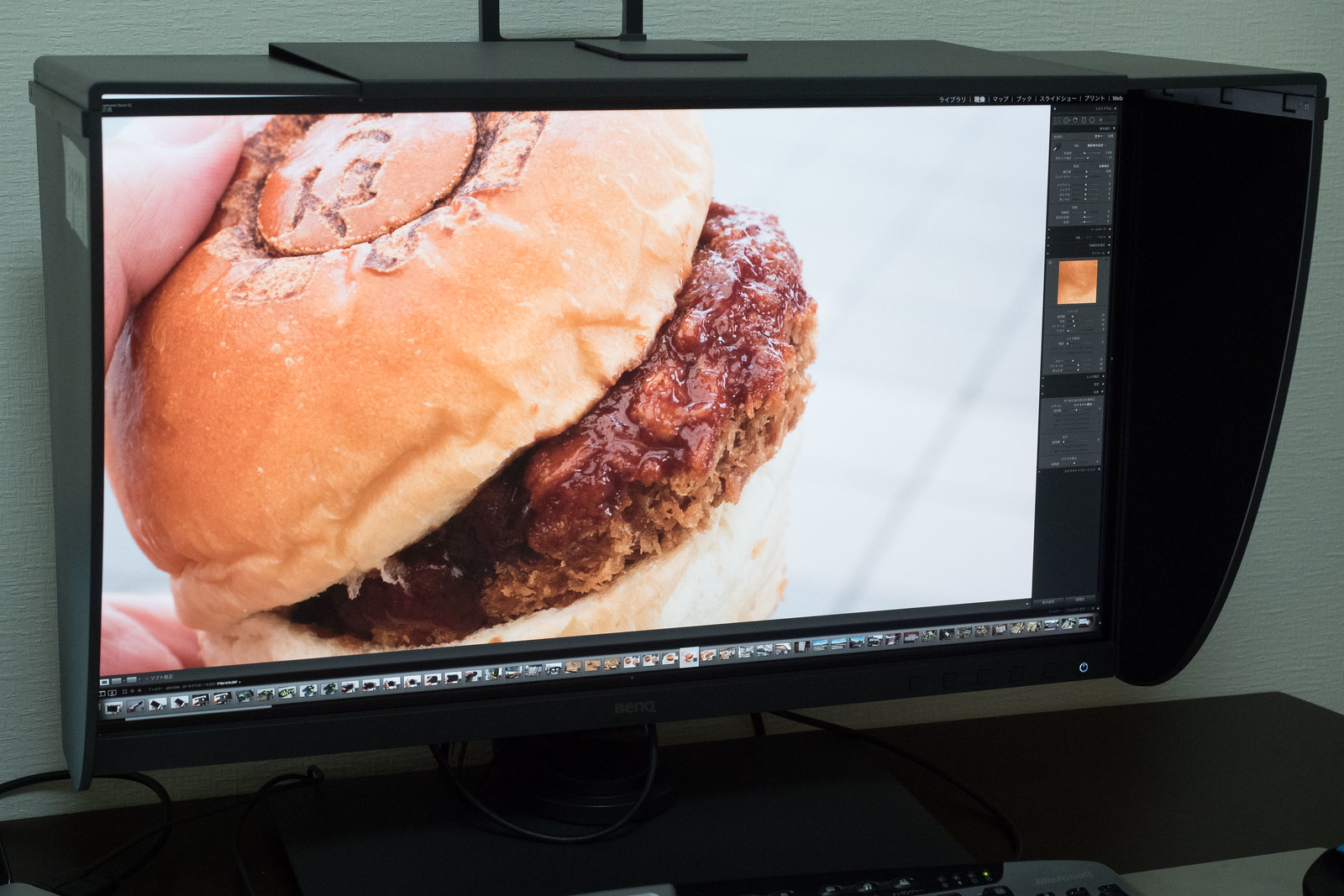
ただまぁ、不満点というか4Kならではのデメリットとして、高解像度のため文字やアイコンなど各表示が小さくなるという問題もあります。
ということでまとめると、
・標準で遮光フードが付いてきて見た目もカッコよく天井灯などの映り込みが減る
・解像度が高くデスクトップ領域が広いので、普段スクロールしないと見えない情報も1画面に収まる!
・一覧性向上と、スクロール頻度が減り、作業効率アップ!
・文字サイズは小さくなるので老眼系の人にはキツいかもしれない
という感じでした!
SW2700PTとSW271を比較して見た!
ちなみに、今回紹介しているカラーマネジメントディスプレイ「SW271」の公式サイトには以下のように書かれています。
そう。私が昨年購入したカラーマネジメントディスプレイ「SW2700PT」のグレードアップ版として発売されたのが、この「SW271」なんですよ!
ということで、真横に並べて比較して見ましょう!大きさは同じ27インチ。同じように遮光フードが付いています。

左が4KのSW271で、右がWQHDのSW2700PTです。
※我が家ですでに使用しているSW2700PTはアームモニターに付け替えています。
ぱっと見で気づくのはやはりディスプレイのフチの太さ!

SW2700PTは上の写真のように親指と同じくらいの太さのフチなのですが、SW271は下の写真のように親指の半分くらいしか無いんですよ。
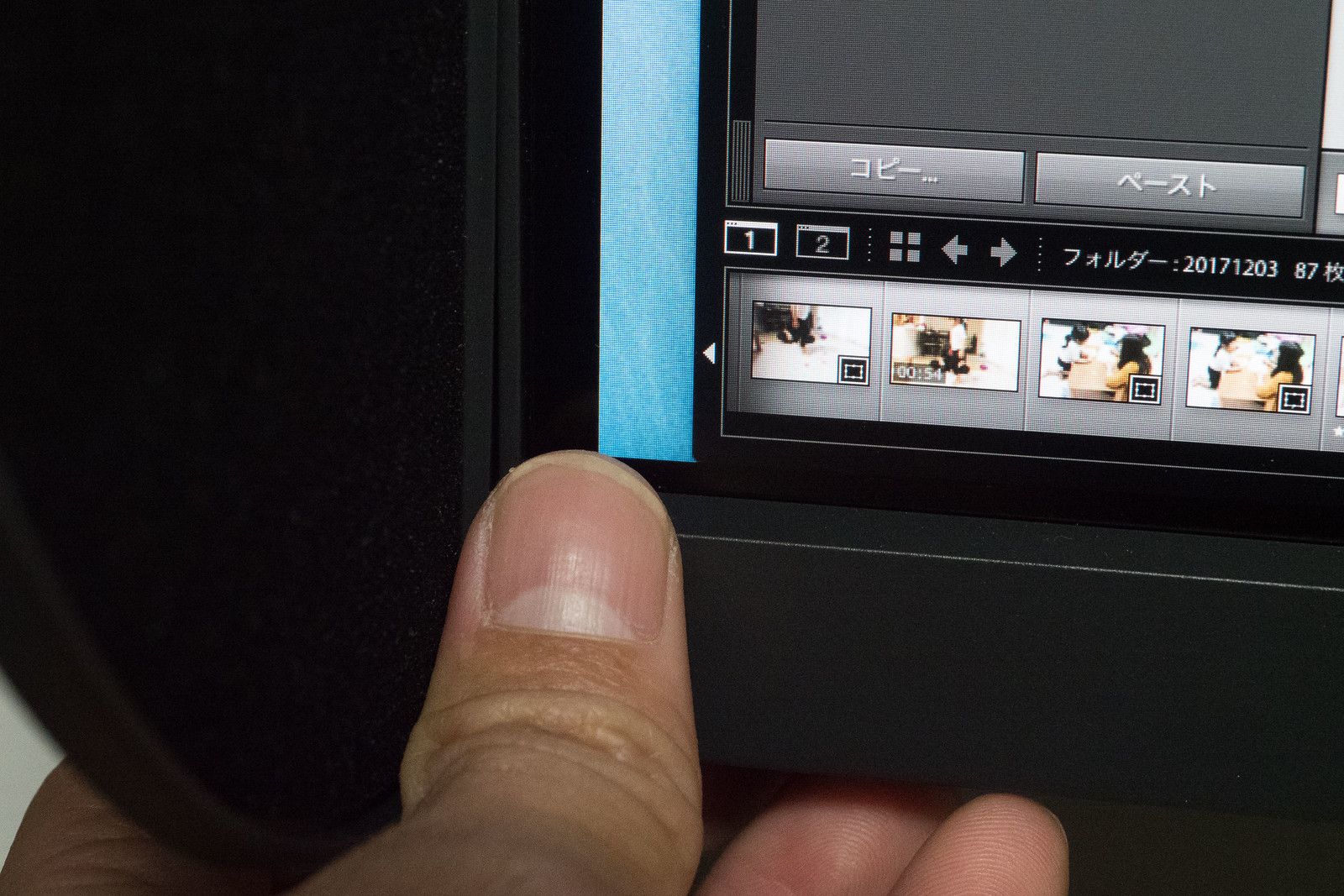
圧倒的にコンテンツへの没入感が違いますし、洗練感も高いです。さすがアップグレード版と言うだけありますよね。
操作系のボタンも進化していました。
SW2700PTは、ボタンが画面下部にあり前面にはそれを示すマークしかないので操作しづらかったんです。

SW271ではその点しっかりと改良されて、前面ボタンになっていました。
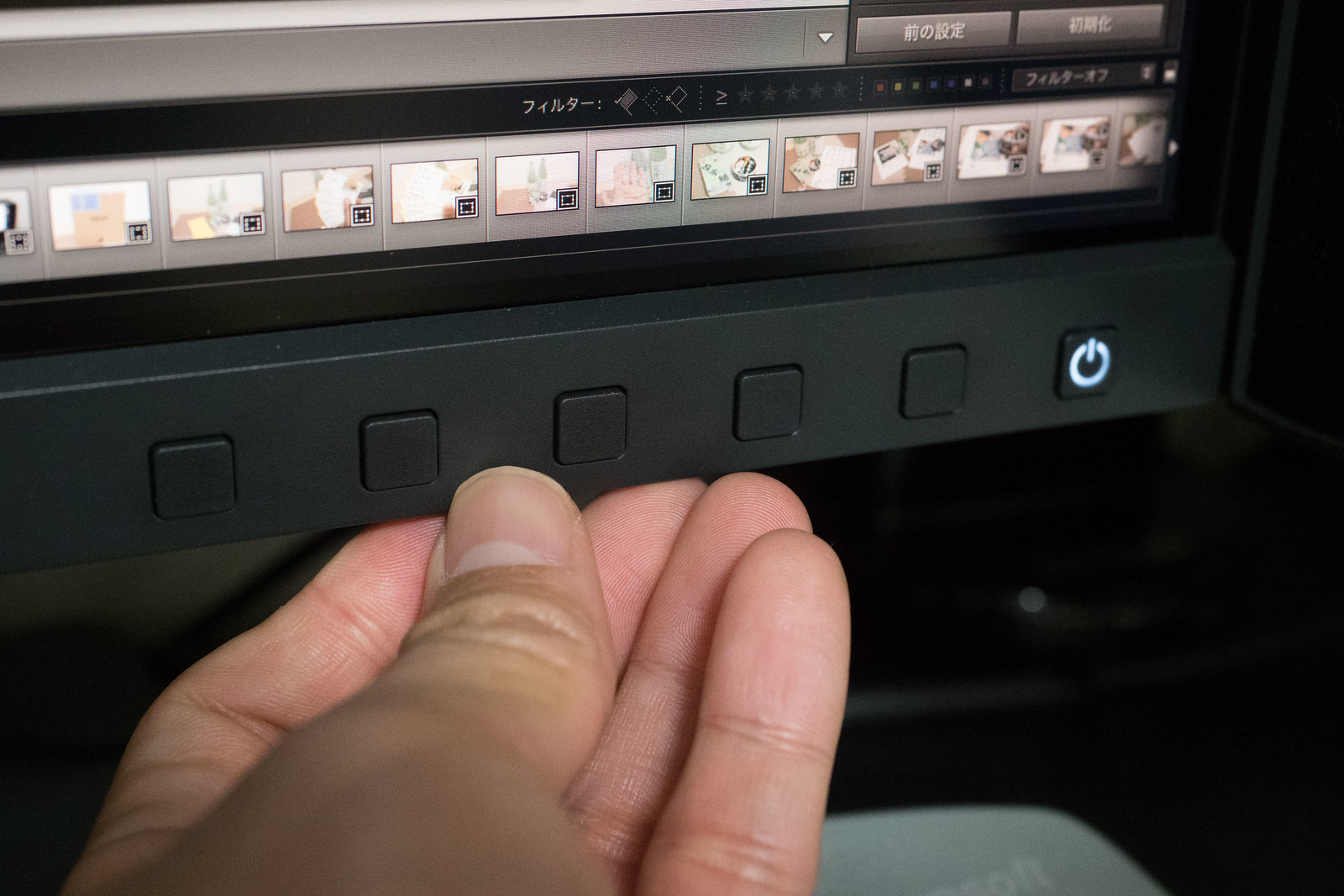
こういう、地味に見えるけれど操作性が向上するような改良はユーザーとしては嬉しいポイントです。
ただ、OSDコントローラーは、正直SW2700PTの方がメッキ処理がしてあったりなど高級感が上です。

左が4KのSW271で、右がWQHDのSW2700PTです。
コスト面での問題なのか、あえて邪魔しないようにキラッとしたメッキをやめたのか。どうなんでしょうねぇ。
あとは、細かい点ですが遮光フードが3〜4cmくらいSW271の方が長くなっていました。

より外部の光を遮断してくれる効果が高まっているはずなので、これも嬉しい進化ですよね。
ということで、その他の気になる点をスペック表にまとめて見ました。
| SW271 | SW2700PT | |
|---|---|---|
| 解像度 | 4K(3840×2160) | WQHD(2560×1440) |
| 入出力端子 | HDMI2.0×2 DisplayPort1.4×1 USB Type-C(電源供給は無し) ヘッドホンジャック×1 |
DVI-DL×1 DisplayPort1.2×1(音声出力非対応) HDMI1.4×1 ヘッドホンジャック×1 |
| 消費電力 (最大/標準) |
90W/31W | 65W/44W |
| 外形寸法 (W×H×D mm) |
613.8 x 504.49~610.95 x 213.43 mm | 652.8 x 445.2~566.7 x 322.8 | その他特徴 | HDR対応 | ブルーライトカット機能 |
もちろん、お値段的には4KであるSW271の方がお高くなっていますので、お値段と性能とを見比べながら選ぶことになると思います。
正直に言うと、普通にインターネットやメールを書いたり音楽を聞く、くらいならば4Kまでのスペックは不要。
逆に、映像や写真コンテンツの編集や確認を多く行ったり、HDRや4Kの映像視聴をしたい人には、4KのSW271がオススメだと思います。
「BenQアンバサダープログラム」も実施中
そうそう!BenQ製品が好きだ、BenQ製品が気になるっ!という人のために「BenQアンバサダープログラム」というのが実施されております。

「BenQアンバサダープログラム」では、より多くの方に「BenQ製品」の魅力を伝えるべく、私たちと一緒に、ブログ、Twitter、Instagram、Facebookなどで、積極的に情報を発信してくださる方を募集しています。
「BenQアンバサダー」の方には、新製品に関する情報や、アンバサダー限定のイベントやモニター企画などの情報をいち早くお届けします。
我こそは「BenQアンバサダー」という方や、BenQ製品に興味がある方のご登録をお待ちしております!
このBenQアンバサダーに登録すると、BenQ製品を数週間モニターとして借りて使用できるキャンペーンもしていたりするので、BenQ製品に興味がある人は登録してみると良いと思います!
私も自分用にBenQディスプレイ購入したくらいBenQ好きですので、当然BenQアンバサダーに申し込んでいます。
わんぱくブロガー的まとめ
ということで今回3週間という期間でしたが、使って見ましたBenQの4Kディスプレイ「SW271」。
まさにハイスペックモンスターなので、一般の人全てにオススメできるかと言うとそうではありません。
が、デスクトップの広さ=作業領域の広さ。
普段、何時間もパソコン作業を行う人、縦スクロールや横スクロールを多くする仕事をしている人、写真や映像など高精細な映像をしっかり確認したい人にはオススメできるディスプレイです。
お値段もそこそこ(約14万円くらい)しますが、今後長期間使うと思うと、思い切って買い換えてみると作業効率が向上して、時間の節約にもなると思いますよ!